MFC-L8850CDW
Preguntas frecuentes y Solución de problemas |
Configurar y utilizar la función Escanear a FTP
La función Escanear a FTP le permite escanear directamente a un servidor FTP en su red local o en Internet un documento en blanco y negro o a color. Los detalles que se requieren para utilizar Escanear a FTP se pueden ingresar utilizando la Administración Basada en la Web para configurar con anticipación dichos detalles y almacenarlos en un perfil FTP.
Escanear a FTP sólo está disponible después de haber configurado los perfiles FTP.
Haga clic en el enlace para los pasos:
Configurar los perfiles FTP para la función Escanear a FTP:
-
Imprima el reporte de configuración de la red para obtener la dirección IP de la máquina Brother. (Haga clic aquí para ver las instrucciones sobre cómo imprimir el Reporte de Configuración de la Red).
-
Abra la administración basada en la web en una computadora que esté conectada a la misma red que la máquina Brother. Para utilizar la administración basada en la web, abra un navegador de Internet (tal como Internet Explorer) e ingrese la dirección IP de la máquina Brother que está en el Reporte de Configuración de la Red. (Por ejemplo: http://XXX.XXX.XXX.XXX - Donde xxx.xxx.xxx.xxx es la dirección IP de su máquina).
Si usted ha configurado una contraseña en la tarjeta de la red de su máquina, usted debe primero ingresar la contraseña de la red en el campo Iniciar Sesión en la parte superior de la pantalla y luego presionar
 .
.
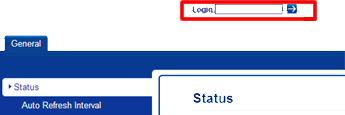
-
Haga clic en la pestaña Escanear.
-
Haga clic en el menú Escanear a FTP, SFTP o Red en la barra de navegación izquierda.
-
Seleccione la opción FTP y luego haga clic en Enviar.
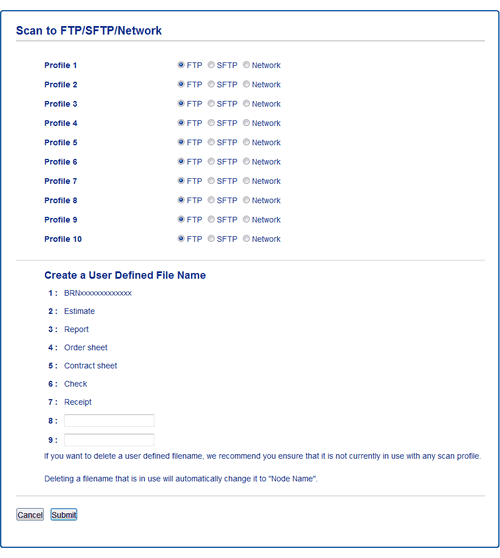
-
Haga clic en el menú Escanear a FTP, SFTP o Perfil de la Red en la barra de navegación izquierda.
-
Seleccione el perfil que desee configurar o cambiar.
-
En el campo Nombre de Perfil, escriba un nombre para este perfil de servidor (de hasta 15 caracteres alfanuméricos). La máquina mostrará este nombre en la pantalla (llamada de aquí en adelante pantalla LCD).
-
Ingrese la Dirección del Servidor en el campo Dirección del Servidor (por ejemplo: ftp.example.com; de hasta 64 caracteres) o la dirección IP del servidor (por ejemplo: 192.23.56.189).
-
En el campo Nombre de Usuario, escriba el nombre de usuario (de hasta 32 caracteres) que tiene permiso de ingresar datos al servidor FTP.
-
En el campo Nueva contraseña, escriba la contraseña (de hasta 32 caracteres) asociada con el nombre de usuario que usted ingresó en el campo Nombre de Usuario. En el campo Escribir Contraseña de Nuevo, escriba de nuevo la contraseña.
-
En el campo Directorio de Almacenamiento, escriba la ruta (de hasta 60 caracteres) al folder en el servidor FTP al que usted desea enviar los datos escaneados. No escriba el carácter barra al inicio de la ruta (Ver ejemplo).

-
Haga clic en la lista desplegable Nombre de Archivo y luego seleccione uno de los siete prefijos para nombre de archivo pre-configurados que se ofrecen o uno de los dos nombres definidos por el usuario. El nombre de archivo que se utilizará para el documento escaneado será el prefijo para nombre de archivo que usted seleccionó, seguido por los últimos 6 dígitos del contador del escáner plano o del escáner del ADF y la extensión del archivo (por ejemplo, "Estimate_098765.pdf").
-
Haga clic en la lista desplegable Calidad y luego seleccione una configuración de calidad. Si usted selecciona la opción Seleccionado por Usuario, la maquina les pedirá a los usuarios que seleccionen una configuración cada vez que utilicen el perfil de escaneo.
-
Haga clic en la lista desplegable Tipo de Archivo y luego seleccione el tipo de archivo que usted desea utilizar para el documento escaneado. Si usted selecciona la opción Seleccionado por Usuario, la maquina les pedirá a los usuarios que seleccionen una configuración cada vez que utilicen el perfil de escaneo.
-
Haga clic en la lista desplegable Tamaño del Escaneo en Vidrio y luego seleccione el tamaño de su documento en la lista. Esto es necesario para asegurar que el tamaño del archivo escaneado sea el correcto.
-
Haga clic en la lista desplegable Tamaño del Archivo y luego seleccione el tamaño de su archivo en la lista.
-
Haga clic en la lista desplegable Quitar Color de Fondo y luego seleccione el nivel en la lista. Usted puede utilizar esta función para quitar el color de fondo de los documentos y hacer los datos de escaneo más legibles.
-
Dependiendo de la configuración de su servidor FTP y del cortafuegos de la red encienda o apague la opción del Modo Pasivo. La configuración predeterminada es Encendido. En la mayoría de los casos esta configuración no necesita cambiarse.
-
Cambie la configuración del Número de Puerto que utiliza para acceder al servidor FTP. El valor predeterminado de esta configuración es puerto 21. En la mayoría de los casos esta configuración no necesita cambiarse.
-
Haga clic en Enviar.
Utilizar los siguientes caracteres podría ocasionar un error de envío: ?, /, \, ", :, <, >, | o *.
Utilizar la función Escanear a FTP
-
Coloque su documento.
-
Presione
 (Escanear).
(Escanear). -
Deslícese hacia la izquierda o hacia la derecha para mostrar
 (a FTP o SFTP).
(a FTP o SFTP).
-
Presione
 (a FTP o SFTP)
(a FTP o SFTP)
El ícono se mueve hacia el centro de la pantalla LCD y es resaltado en azul.
-
Presione OK.
-
Aparecen listados los perfiles FTP y SFTP que usted configuró utilizando la Administración Basada en la Web. Deslícese hacia Arriba o hacia Abajo o presione la flecha hacia Arriba o hacia Abajo para seleccionar en la lista uno de los perfiles de servidor FTP. Si el perfil está incompleto (por ejemplo, si hacen falta el nombre de cuenta para iniciar sesión y la contraseña o si la calidad o el tipo de archivo no se han especificado) se le pedirá que ingrese la información que hace falta.
-
Presione Iniciar para empezar el escaneo.
La pantalla LCD muestra el mensaje Conectando. Cuando la conexión al servidor FTP sea exitosa, la máquina iniciará el escaneo.
Si utiliza el vidrio del escáner, la pantalla LCD muestra el mensaje ¿Página siguiente? Presione Sí o No.
